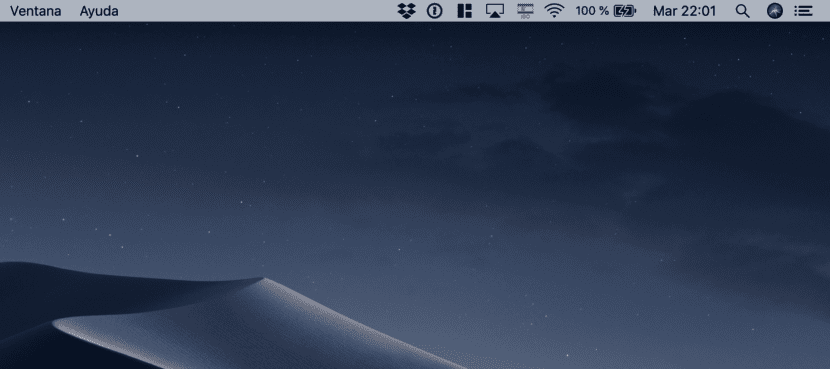
Pinapayagan ng iba't ibang mga bersyon ng macOS ang isang malaking bilang ng mga pagpapasadya, upang makakuha ng pagiging produktibo sa aming pang-araw-araw. Ang isa sa mga setting na ito ay ang mga karagdagang pag-andar na maaari naming makita sa macOS menu bar. Sa Mojave, ang paraan ng pagdaragdag, pag-aalis at pag-ayos ng aming iba't ibang mga icon, ay nagbabago nang kaunti.
Siyempre, tulad ng sa anumang bersyon, mas mabuti na pumili ng tama kung aling mga pagpapaandar ang nais naming lumitaw, dahil ang labis sa mga ito ay sanhi ng kabaligtaran na epekto. Ako mismo ay isa sa mga gumagamit ng maliit hangga't maaari. Tingnan natin cPaano i-configure ang menu bar ayon sa gusto natin
Ang unang bagay ay upang malaman Anong mga icon ang nais mong magkaroon sa iyong mga kamay?. Dapat ang mga iyon ang nais mong magamit sa anumang oras, naa-access mula sa anumang desktop.
Paano ilipat ang mga icon sa paligid ng menu bar?
- Ang unang bagay ay upang pigilan ang Command key.
- Ngayon, dapat kang mag-click sa icon na nais mong ilipat.
- Nang hindi pinapakawalan sa parehong mga kaso, maaari mo ilipat ang icon na ito sa ibang bahagi ng menu bar.
- Kung wala kang puwang, ang mga icon ay mag-iiwan ng puwang sa pagitan nila.
- Pakawalan ang mga susi sa nais na posisyon.
Paano mag-alis ng mga icon mula sa menu bar?
Ngunit kung nais mong tanggalin ito para sa paggamit o magbigay ng puwang para sa iba pang mga ginagamit nang higit pa, kailangan mo.
- Muli, pindutin nang matagal ang Command key.
- Mag-click sa icon na nais mong ilipat.
- I-drag ang icon, ngunit sa oras na ito, sa a bahagi sa labas ng menu bar.
- Pakawalan ang mga susi.
Paano ibalik ang mga icon sa menu bar?
At sa wakas, maaaring napagkamalan mong tanggalin ang isang icon o nais mo itong magkaroon. Upang magawa ito, sundin ang mga hakbang sa ibaba. Una sa lahat, kailangan mo munang puntahan Kagustuhan ng system. Ang pinakamabilis na paraan ay upang pumunta sa simbolo ng mansanas sa kaliwang itaas.
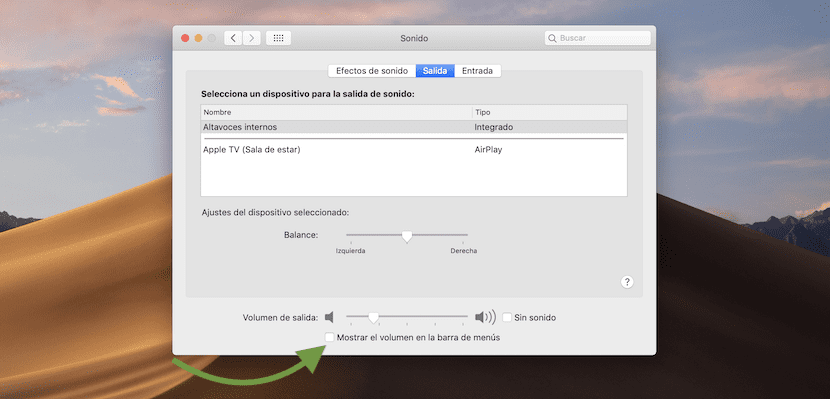
Ang susunod na hakbang ay upang hanapin ang pagpapaandar na nauugnay sa icon na nais mong ipasok. Maaari naming ipasok: tunog, Bluetooth, Siri, Time Machine, bukod sa iba pa. Halimbawa, kung nais mong magkaroon ng mabilis na pag-access sa tunog, mag-click sa pagpapaandar ng tunog, at sa dulo nito, mahahanap mo: Ipakita ang dami sa menu bar. Pagpili ng pagpipilian, makikita mo na lilitaw ang simbolo ng speaker.
gumagana sa mataas na Sierra 10.13.6 madilim na mode, masyadong
Pagwawasto, nais kong alisin ang avast icon at hindi ko ma-… kumpirmahin